
Mengelola Berbagi Layar dan Kontrol Layar di FaceTime
Selama panggilan video atau audio FaceTime satu lawan satu, Anda dapat berbagi layar dengan orang lain, atau mereka dapat meminta untuk melihat layar Anda. Setelah Anda membagikan layar, mereka dapat meminta atau Anda dapat mengizinkan mereka untuk mengontrol layar Anda dari jarak jauh.
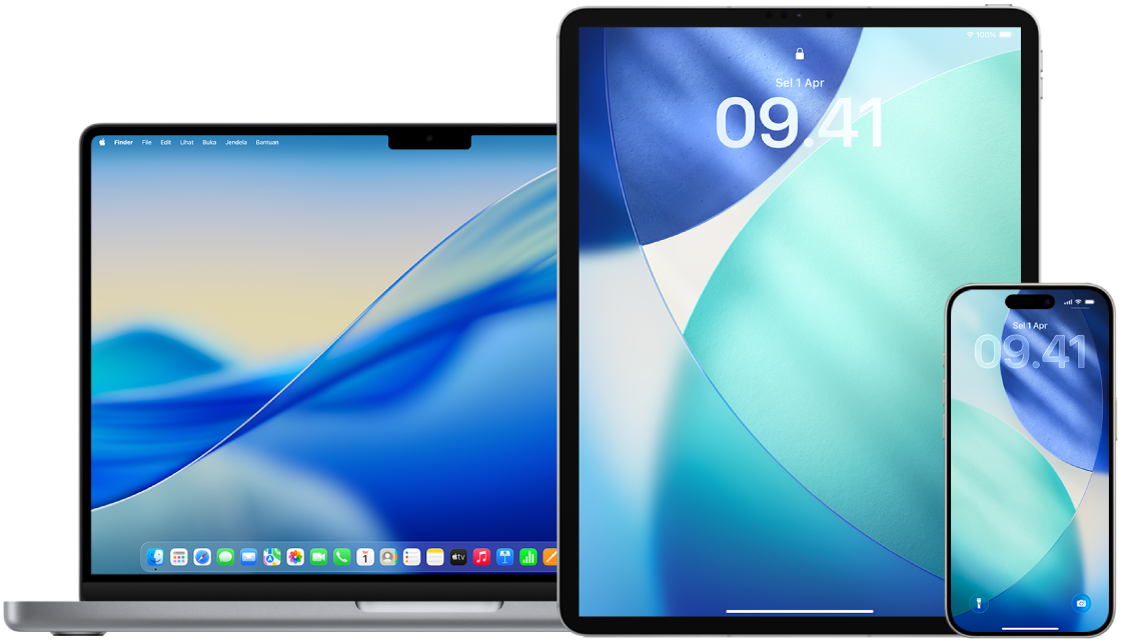
Cari tahu caranya: Untuk melihat tugas di bawah ini, pilih tombol plus ![]() di samping judulnya.
di samping judulnya.
Bagaimana cara mengetahui apakah berbagi layar atau kontrol layar menyala?
Berbagi layar: Di iPhone atau iPad,
 muncul di bagian atas layar. Anda juga dapat mengetuk layar untuk menampilkan kontrol FaceTime, lalu mencentang “Melihat Layar Saya” di bawah nama atau informasi kontak seseorang.
muncul di bagian atas layar. Anda juga dapat mengetuk layar untuk menampilkan kontrol FaceTime, lalu mencentang “Melihat Layar Saya” di bawah nama atau informasi kontak seseorang.Di Mac,
 muncul di bar menu.
muncul di bar menu.Kontrol layar: Di iPhone atau iPad, “Kontrol Jarak Jauh Aktif” muncul di bagian bawah layar.
Di Mac,
 muncul di bar menu.
muncul di bar menu.
Apa yang dapat dilakukan orang lain saat berbagi layar?
Orang yang Anda ajak berbagi layar dapat:
Melihat sebagian besar konten di layar Anda.
Mengetuk, menggambar, atau menulis di layar Anda (lingkaran, gambar, atau tulisan menghilang setelah beberapa detik).
Meminta kontrol jarak jauh atas perangkat Anda (Anda dapat menerima atau menolak).
Orang yang Anda ajak berbagi layar tidak dapat:
Melihat pemberitahuan apa pun yang Anda terima.
Melihat keypad saat Anda memasukkan kode sandi. (Secara default, kode sandi dan kata sandi muncul sebagai titik.)
Melihat konten yang memerlukan langganan, uji coba gratis, atau pembelian atau penyewaan untuk melihatnya.
Apa yang dapat dilakukan orang lain selama kontrol layar?
Orang yang mengontrol layar Anda dari jarak jauh dapat:
Membuka dan menutup app, jendela, atau file.
Mengubah pengaturan.
Menghapus item.
Mengirim pesan.
Mematikan perangkat Anda atau memulai ulang Mac Anda (ini mengakhiri panggilan FaceTime dan kontrol layar).
Orang yang mengontrol layar Anda dari jarak jauh tidak dapat:
Mengubah pengaturan Akun Apple atau Face ID Anda.
Menggunakan Apple Pay. (Mereka mungkin dapat melakukan pembayaran dengan app pihak ketiga; lihat Pengantar app pihak ketiga.)
Menghapus perangkat Anda.
Face ID Anda dinonaktifkan selama sesi kontrol jarak jauh. Anda masih dapat menavigasi perangkat Anda selagi layar dikontrol dari jarak jauh—tindakan Anda diprioritaskan daripada tindakan jarak jauh.
Berhenti berbagi layar
iPhone atau iPad: Ketuk
 , lalu ketuk Hentikan di samping Berbagi Layar.
, lalu ketuk Hentikan di samping Berbagi Layar.Mac: Klik
 di bar menu, lalu klik Berhenti Berbagi.
di bar menu, lalu klik Berhenti Berbagi.
Mengakhiri panggilan FaceTime juga mengakhiri berbagi layar.
Menolak permintaan kontrol jarak jauh
Jika Anda menerima permintaan kontrol jarak jauh yang ingin Anda tolak, ketuk atau klik Jangan Izinkan. Berbagi layar dilanjutkan. Orang lain tidak menerima pemberitahuan bahwa Anda menolaknya.
Menghentikan kontrol jarak jauh
iPhone atau iPad: Ketuk Berhenti di bagian bawah jendela berbagi layar.
Mac: Klik
 di bar menu, lalu klik Izinkan Kontrol. (Tombol diredupkan.)
di bar menu, lalu klik Izinkan Kontrol. (Tombol diredupkan.)
Mengakhiri panggilan FaceTime juga mengakhiri kontrol jarak jauh.